- Parte 1. Recupera le foto cancellate di Instagram su iPhone con FoneLab per iOS
- Parte 2. Recupera le foto cancellate di Instagram su iPhone dai file di backup di iTunes
- Parte 3. Trova le foto di Instagram cancellate su iPhone da iCloud Backup
- Parte 4. Vedi le foto di Instagram cancellate da Google Drive
- Parte 5. Domande frequenti su come vedere le foto cancellate di Instagram
Recupera le foto cancellate di Instagram da iPhone - 4 metodi aggiornati
 aggiornato da Boey Wong / 28 luglio 2022 09:05
aggiornato da Boey Wong / 28 luglio 2022 09:05Posso recuperare le foto cancellate in modo permanente su Instagram? Ho l'app Instagram su iPhone e le foto sono sparite. Come recuperare le foto da iPhone Instagram?
In quanto strumento di messaggistica istantaneo comodo e popolare, Instagram è una delle app più utilizzate su iPhone e ti consente di condividere cose memorabili, commentare le storie degli altri, chattare con qualcuno che ti piace, ecc. Di conseguenza, hai salvato molte foto sul tuo iPhone.
In questo caso, potresti riscontrare immagini del tuo iPhone scomparse senza notifiche. Potrebbe essere causato da memoria insufficiente, bug, eliminazione errata, ecc.
Tuttavia, questo post ti mostrerà le soluzioni più consigliate per recuperare le foto di Instagram cancellate in modo professionale attraverso semplici operazioni.


Elenco delle guide
- Parte 1. Recupera le foto cancellate di Instagram su iPhone con FoneLab per iOS
- Parte 2. Recupera le foto cancellate di Instagram su iPhone dai file di backup di iTunes
- Parte 3. Trova le foto di Instagram cancellate su iPhone da iCloud Backup
- Parte 4. Vedi le foto di Instagram cancellate da Google Drive
- Parte 5. Domande frequenti su come vedere le foto cancellate di Instagram
Parte 1. Recupera le foto cancellate di Instagram su iPhone con FoneLab per iOS
Ecco, FoneLab recupero dati iPhone è un programma professionale su computer per aiutarti a recuperare i dati cancellati dal dispositivo o dai file di backup. Tutti i dati sono supportati, inclusi foto, contatti, messaggi, WhatsApp, ecc. Questi dati persi saranno invisibili agli utenti, ma verranno comunque archiviati sul tuo dispositivo. E puoi scaricarlo facilmente su computer Windows o Mac, quindi seguire le chiare istruzioni per completare la procedura.
Con FoneLab per iOS, recupererai i dati persi / cancellati di iPhone, inclusi foto, contatti, video, file, WhatsApp, Kik, Snapchat, WeChat e altri dati dal tuo backup o dispositivo iCloud o iTunes.
- Recupera foto, video, contatti, WhatsApp e altri dati con facilità.
- Anteprima dei dati prima del recupero.
- iPhone, iPad e iPod touch sono disponibili.
Di seguito è riportata la dimostrazione di come utilizzare FoneLab iPhone Data Recovery per recuperare le foto di Instagram cancellate da iPhone.
Passo 1 Scarica e installa FoneLab per iOS, eseguilo e collega iPhone al computer.
Passo 2 Seleziona Recupero Dati iPhone > Recupera dal dispositivo iOS. Clicca il Avvio scansione pulsante.

Passo 3 Scansionerà il tuo dispositivo e ti mostrerà tutti i dati disponibili in seguito. Sotto il Media scheda, fare clic foto App.
Passo 4 Seleziona le foto che desideri ripristinare e fai clic su Recuperare pulsante.
Questi sono i metodi disponibili per le persone che non dispongono di un file di backup. E se avessi un file di backup? Le parti seguenti ti mostreranno come ripristinare i dati di iPhone dal backup.
Parte 2. Recupera le foto cancellate di Instagram su iPhone dai file di backup di iTunes
All'inizio, iTunes consente agli utenti iPhone di eseguire il backup e il ripristino dei dati dell'iPhone e anche di gestire il dispositivo. È utile se le persone hanno l'abitudine di farlo backup dei dati di iPhone utilizzando iTunes sul computer, puoi ripristinare facilmente questi dati in seguito.
Bene, hai 2 opzioni per ripristinare le foto di Instagram di iPhone dai file di backup di iTunes.
Opzione 1. Ripristina direttamente le foto di Instagram cancellate dal backup di iTunes
Se hai familiarità con iTunes, dovresti sapere che iTunes richiede di cancellare tutti i dati da iPhone prima di recuperare i dati di backup. Ma puoi comunque scegliere questo metodo se hai già eseguito il backup dei dati di iPhone.
Passo 1 Esegui iTunes sul computer e collega iPhone. Scegli l'icona del dispositivo > Sommario.
Passo 2 Nel I backup sezione, fare clic su Restore Backup pulsante.

Opzione 2. Ripristina le foto di Instagram cancellate dal backup di iTunes di FoneLab per iOS
Se non vuoi perdere dati sul dispositivo o ripristinare i dati in modo selettivo, puoi anche utilizzare FoneLab recupero dati iPhone sul computer per accedere ai dati di backup di iTunes. Scansionerà i tuoi dati dal backup di iTunes. Quindi puoi ripristinare i dati da esso senza perdere dati.
Con FoneLab per iOS, recupererai i dati persi / cancellati di iPhone, inclusi foto, contatti, video, file, WhatsApp, Kik, Snapchat, WeChat e altri dati dal tuo backup o dispositivo iCloud o iTunes.
- Recupera foto, video, contatti, WhatsApp e altri dati con facilità.
- Anteprima dei dati prima del recupero.
- iPhone, iPad e iPod touch sono disponibili.
Passo 1 Scegli Recupero Dati iPhone > Recupera da file di backup di iTunes.
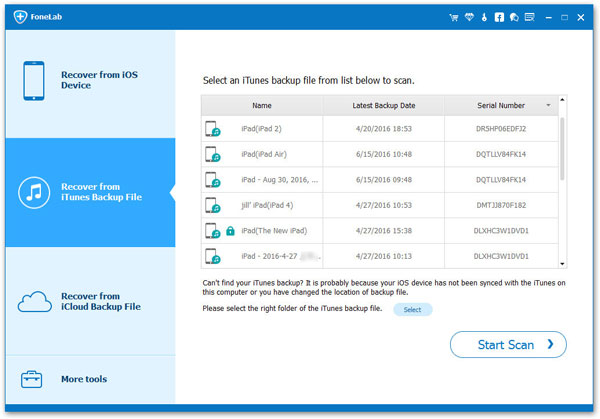
Passo 2 Tutti i file di backup verranno elencati sul lato destro, selezionarne uno e fare clic su Avvio scansione pulsante.

Passo 3 Clicchi foto App dal lato sinistro e trova le foto che vuoi recuperare. Clicca il Recuperare pulsante infine.
A parte iTunes, alcuni fan di iCloud preferiscono utilizzare iCloud senza un computer per gestire i dati iOS ovunque si trovino. Non preoccuparti, puoi anche imparare come ripristinare correttamente le foto di Instagram cancellate da iCloud.
Parte 3. Trova le foto di Instagram cancellate su iPhone da iCloud Backup
Senza un computer, gli utenti iPhone possono anche eseguire il backup dei dati dell'iPhone e ripristinarli dai file di backup tramite il servizio cloud ufficiale di Apple: iCloud. È una potente funzionalità per aiutarti a gestire i dati iOS. Le foto di Instagram verranno salvate anche su iCloud quando esegui il backup dei dati, quindi puoi ripristinare anche ciò che desideri con esso.
Opzione 1. Ripristina direttamente le foto di Instagram cancellate da iCloud Backup
Puoi ripristinare le foto dell'iPhone dal backup di iCloud direttamente come di seguito.
Passo 1 Ripristina iPhone tramite Impostazioni profilo app> Generale > Trasferisci o ripristina iPhone > Ripristina tutto il contenuto e le impostazioni.
Passo 2 Configura iPhone seguendo le istruzioni sullo schermo e seleziona Ripristina da iCloud Backup quando lo vedi.

Passo 3 Aspetta un po', i file di backup verranno ripristinati su iPhone.
Opzione 2. Ripristina le foto di Instagram cancellate dal backup di iCloud utilizzando FoneLab per iOS
Se non vuoi perdere dati sul dispositivo, prova FoneLab recupero dati iPhone per ripristinare selettivamente i dati dell'iPhone dal file di backup di iCloud.
Con FoneLab per iOS, recupererai i dati persi / cancellati di iPhone, inclusi foto, contatti, video, file, WhatsApp, Kik, Snapchat, WeChat e altri dati dal tuo backup o dispositivo iCloud o iTunes.
- Recupera foto, video, contatti, WhatsApp e altri dati con facilità.
- Anteprima dei dati prima del recupero.
- iPhone, iPad e iPod touch sono disponibili.
Passo 1 Nell'interfaccia principale, fare clic su Recupero Dati iPhone > Ripristina da iCloud Backup.Ti verrà chiesto di accedere al tuo account iCloud e inserire il tuo account e passcode.

Passo 2 Seleziona Foto > Inizio. Oppure puoi anche scegliere iCloud Backup anziché.

Passo 3 Controlla le foto che desideri ripristinare e fai clic su Recuperare pulsante.
Alcuni potrebbero scegliere altri servizi cloud come Google Drive per il backup dei dati, puoi ripristinare le foto dal servizio cloud su iPhone o computer di conseguenza.
Parte 4. Vedi le foto di Instagram cancellate da Google Drive
Google Drive è un altro famoso servizio cloud che puoi utilizzare su qualsiasi dispositivo mobile tu stia utilizzando. Puoi scaricarlo dallo store ufficiale o dal mercato delle app, accedere al tuo account Google e quindi eseguire il backup di foto, video e altro manualmente o automaticamente.
Nel tuo caso, puoi accedere a Google Drive su un browser del computer o iPhone, quindi seguire il tutorial per vedere e ripristinare le foto di Instagram cancellate da Google Drive.
Passo 1 Apri l'app Google Drive su iPhone o visita il suo sito ufficiale su un browser, quindi accedi al tuo account Google.
Passo 2 Trova le tue foto di Instagram, quindi scaricale e salvale nell'iPhone o nella cartella del computer che desideri.
Se hai utilizzato altri servizi cloud come OneDrive, Google Foto per eseguire il backup delle tue foto, puoi anche utilizzare passaggi simili per accedere alle tue immagini e recuperarle.
Parte 5. Domande frequenti su come vedere le foto cancellate di Instagram
Instagram conserva le foto cancellate?
Sì, conserva i tuoi dati, comprese le foto sul sistema, per aiutarti a ripristinare i dati quando li desideri.
Come recuperare la storia di Instagram cancellata?
Vai al tuo profilo, tocca La tua attività > Recentemente cancellato. Quindi tocca la foto, il video o la storia che desideri ripristinare o eliminare definitivamente. Selezionare Ripristinare pulsante.
Come recuperare le foto cancellate di Instagram su Instagram Android?
Apri l'app Instagram su Android, tocca l'icona del menu > Impostazioni profilo > Il mio account > Recentemente cancellato. Scegliere il tre punti icona e Ripristinare pulsante infine.
Questo è tutto ciò che puoi eseguire per recuperare le foto di Instagram da iPhone. Utilizzando i metodi Apple o programmi di terze parti puoi recuperare facilmente le foto di Instagram su iPhone. E FoneLab recupero dati iPhone è consigliato in quanto puoi farlo con o senza file di backup. Mentre i modi Apple richiedono un file di backup. Puoi scegliere chiunque tra i metodi sopra menzionati ora!
Con FoneLab per iOS, recupererai i dati persi / cancellati di iPhone, inclusi foto, contatti, video, file, WhatsApp, Kik, Snapchat, WeChat e altri dati dal tuo backup o dispositivo iCloud o iTunes.
- Recupera foto, video, contatti, WhatsApp e altri dati con facilità.
- Anteprima dei dati prima del recupero.
- iPhone, iPad e iPod touch sono disponibili.
